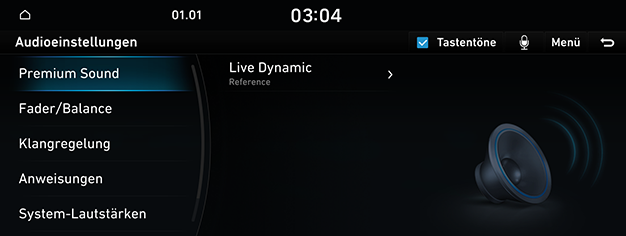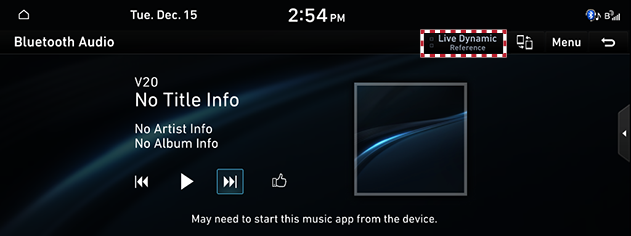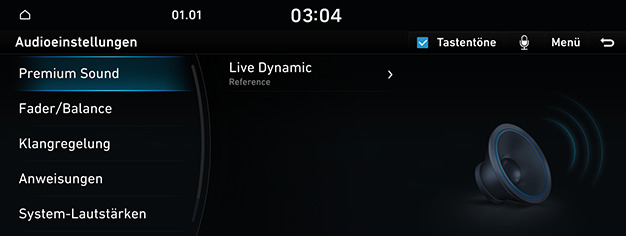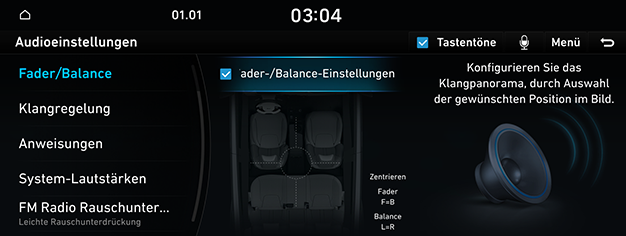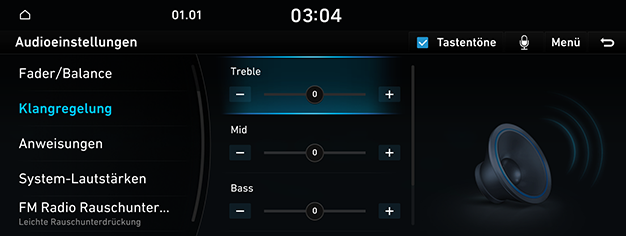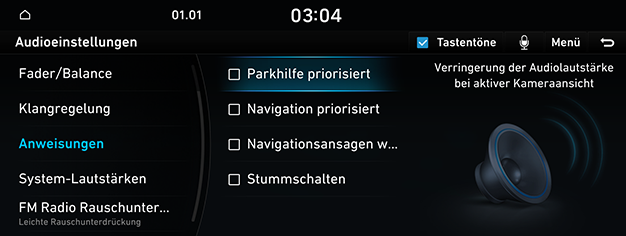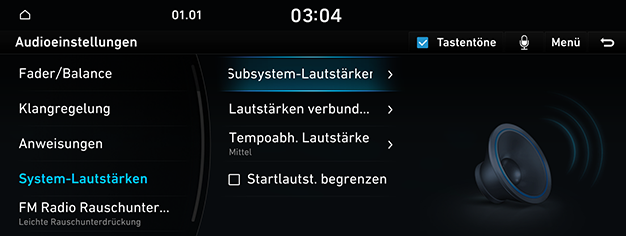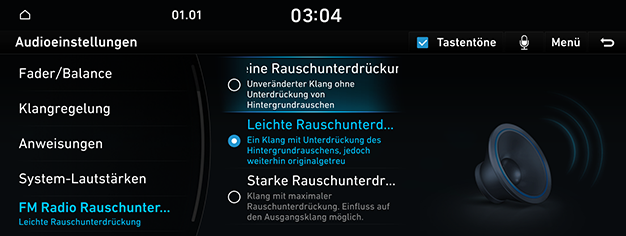Ton-Einstellungen
Die auf diesem System angezeigten Bilder können von den tatsächlichen abweichen.
Zum Bildschirm für Ton-Einstellungen gehen
Auf dem Startbildschirm auf [Einstellungen] > [Audio] drücken.
|
|
Der Bildschirm für Ton-Einstellungen wird angezeigt.
Klangeffekt anpassen (falls damit ausgestattet)
Zum Anpassen des Klangeffekts auf dem Medien/Radio-Bildschirm auf die Schaltfläche für Klangeffekt drücken.
|
|
|
,Hinweis |
|
Beschreibung der Klangeffektmodi in der Spezifikation.
QuantumLogic Surround (falls damit ausgestattet)
Liefert verschiedene Klangeffekte, indem der Ort jedes einzelnen Musikinstruments im aufgezeichneten Originalton entsprechend eingeordnet wird.
- [Referenz]: Naturgetreue Tonwiedergabe auf Grundlage der ursprünglichen Klangquelle.
- [Publikumsklang]: Liefert eine innige Konzerterfahrung, bei der die Begrenzungen des Fahrzeugs aufgehoben zu sein scheinen und Sie sich wie im Publikum eines Konzerts fühlen.
- [Bühnenklang]: Liefert Surround-Sound-Erlebnis, das dem Zuhörer das Gefühl vermittelt, zusammen mit den Musikern auf der Bühne zu stehen. Dabei erscheinen einzelne Instrumente und musikalische Elemente wie innerhalb der Fahrzeugkabine verteilt.
|
|
Live Dynamic (falls damit ausgestattet)
Durch die Rekonstruktion der Informationen dynamischer komprimierter digitaler Audiodaten lassen sich verschiedene Klangeffekte erzielen. Es gibt drei Klangeffekt-Modi, indem das getrennte Tonsignal entsprechend der Dynamikänderung rekonstruiert wird.
- [Referenz]: Naturgetreue Tonwiedergabe auf Grundlage der ursprünglichen Klangquelle.
- [Natürlich]: Liefert natürlichen Klang durch die Konstruktion der getrennten Stereo-Tonsignale.
- [Konzert]: Durch die mehrkanalige Rekonstruktion wird ein Raumgefühl wie in einem Konzertsaal vermittelt.
Premium Sound (falls damit ausgestattet)
Bei der Wiedergabe von Musik ist es möglich, einen satten Klang zu erzeugen.
- Auf dem Bildschirm für Ton-Einstellungen auf [Premium Sound] drücken.
|
|
- Auf den gewünschten Modus drücken.
Position
- Auf dem Bildschirm für Ton-Einstellungen auf [Fader/Balance] drücken.
|
|
- Gewünschtes anpassen.
Klangregelung
- Auf dem Bildschirm für Ton-Einstellungen auf [Klangregelung] drücken.
|
|
- Gewünschtes anpassen.
Anweisungen
- Auf dem Bildschirm für Ton-Einstellungen auf [Anweisungen] drücken.
|
|
- Gewünschtes auswählen.
- [Parkhilfe priorisiert]: Die Lautstärken aller Audiosysteme leiser stellen, wenn der Einparkassistent aktiv ist.
- [Navigation priorisiert]: Bei der Wiedergabe von Navigationsansagen alle Audio-Lautstärken leiser stellen.
- [Navigationsansagen während Telefongesprächen]: Während eines Telefonats Navigationsanweisungen durch Ansagen erteilen.
- [Stummschalten]: Beim betätigen der Stummschalttaste auf dem Lenkrad während der Wiedergabe von Navigationsansagen die Sprachführung für 10 Sekunden stumm schalten.
Systemlautstärken
- Auf dem Bildschirm für Ton-Einstellungen auf [System-Lautstärken] drücken.
|
|
- Gewünschtes anpassen.
- [Subsystem-Lautstärken]: Die Lautstärke eines jeden Systems anpassen.
- [Lautstärken verbundener Geräte]: Die Lautstärke eines angeschlossenen Geräts anpassen, sofern ein angeschlossenes Gerät benutzt wird. (Android Auto, Apple CarPlay)
- [Tempoabh. Lautstärke]: Die Lautstärke automatisch an die Fahrzeuggeschwindigkeit anpassen.
- [Startlautst. begrenzen]: Beim Starten des Fahrzeugs die Audio-Laustärke angemessen reduzieren, falls sie sonst sehr laut ist.
Geräuschunterdrückung bei FM-Radio
- Auf dem Bildschirm für Ton-Einstellungen auf [FM Rausch-unterdrückung] drücken.
|
|
- Auf den gewünschten Modus drücken.